내 컴퓨터에서 그래픽카드 확인이 필요한 경우가 있습니다. 그렇다고 본체를 열어보기에는 번거롭고 카드를 본다고해도 정확히 어디를 무엇을 봐야하는지 모를 때가 있습니다. 이럴 때 간단하게 확인할 수 있는 여러가지 방법이 있습니다. 이번 포스팅에서는 PC를 이용하여 카드를 확인하는 방법에 대해 알아보겠습니다.

그래픽카드 확인하는 이유
그래픽 카드를 확인해야 하는 경우는 대표적으로 게임에 맞는 카드를 장착했는지 알아보기 위해서 입니다. 만약 그래픽카드가 특정 게임을 실행할 수 있을 만큼 성능이 좋지 않다면, 카드를 바꾸어야 하거나 게임 실행을 제대로 하지 못하거나 하는 일이 생기기 때문입니다. 미리 확인한다면 이러한 사태에 대해 미리 대비할 수 있을 것입니다.
다른 한편으로는, 포토샵과 프리미어 프로와 같은 유명한 편집 소프트웨어 입을 더 효과적으로 활용하기 위해서 확인이 필요합니다. 고가의 소프트웨어를 구입하였으나, 그 만큼 PC가 성능을 발휘하지 못한다면, 비용 낭비가 될 수 있기 때문이니까요.
그래픽카드 확인하는 방법들
장치관리자
- 제어판을 열고 ‘장치관리자’를 선택합니다.
- ‘디스플레이 어댑터’ 섹션을 찾아 확장합니다.
- 여기에 나열된 항목이 바로 컴퓨터에 설치된 그래픽카드입니다.
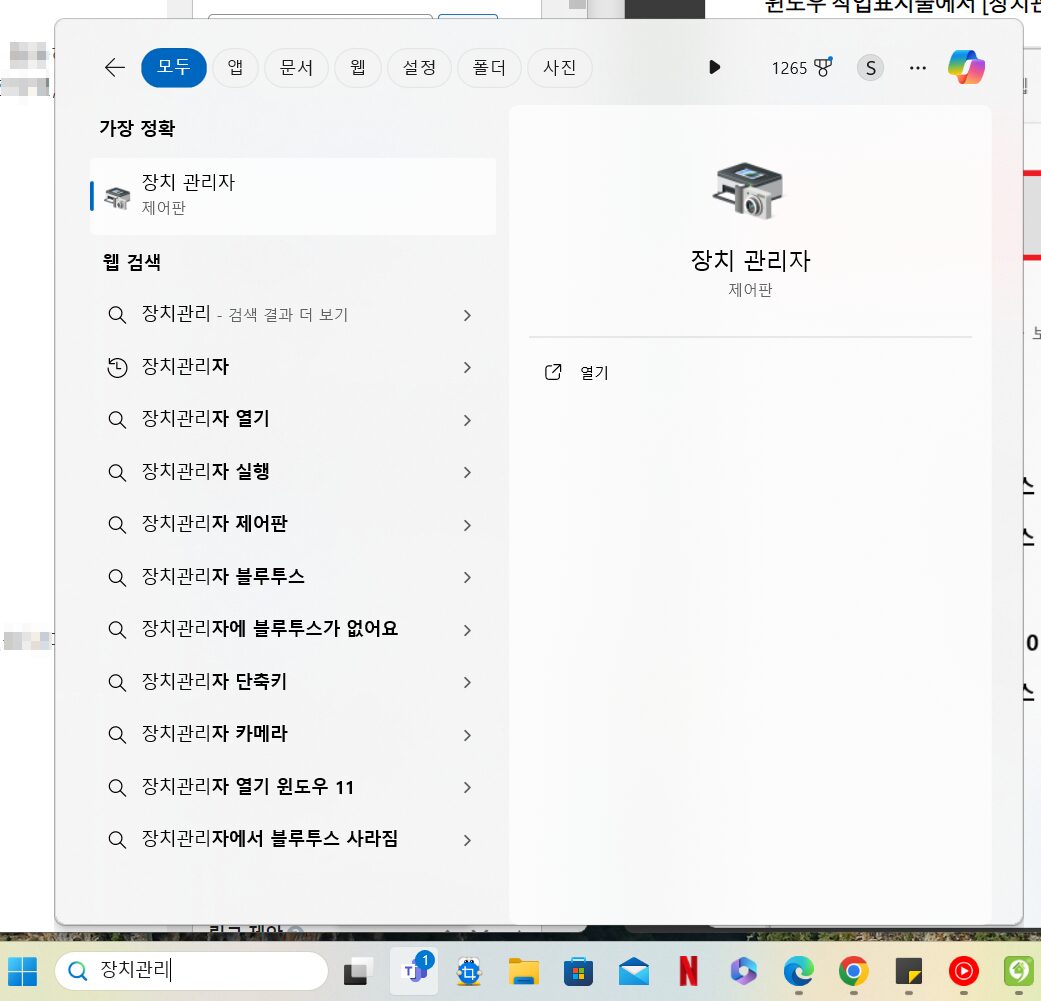
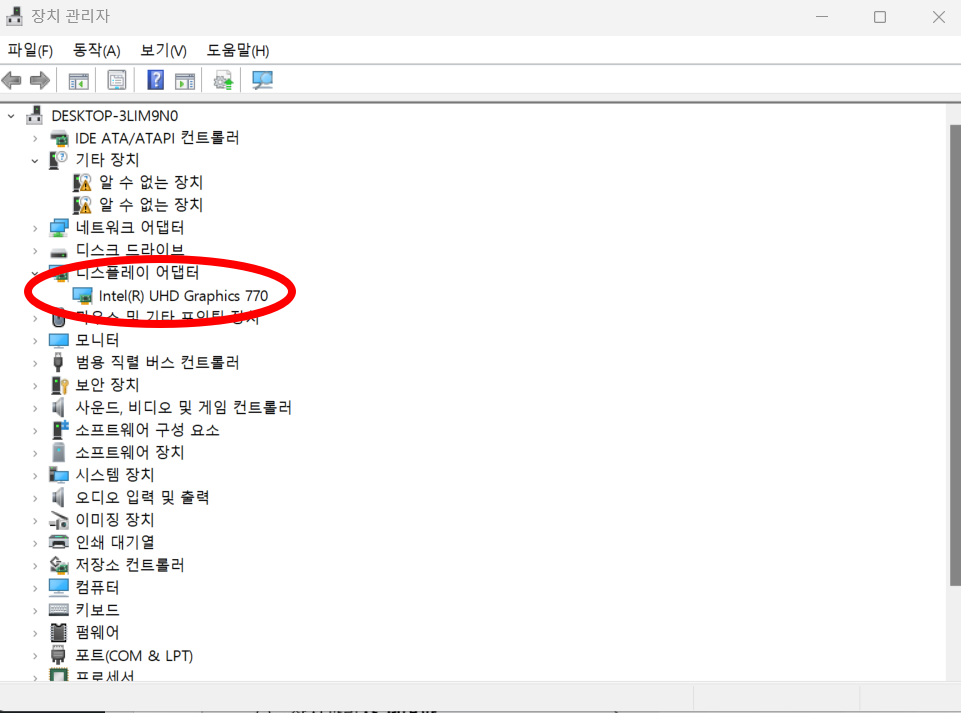
설정메뉴를 사용
- ‘시작’메뉴에서 ‘설정’을 선택합니다.
- ‘시스템’을 클릭하고 ‘디스플레이’로 이동합니다.
- ‘고급 디스플레이 설정’을 클릭하고 ‘디스플레이 어댑터 속성에서 자세한 정보를 볼 수 있습니다.
DirectX 진단 도구
아래와 같이 명령실행 창에서 ‘dxdiag’를 입력합니다.
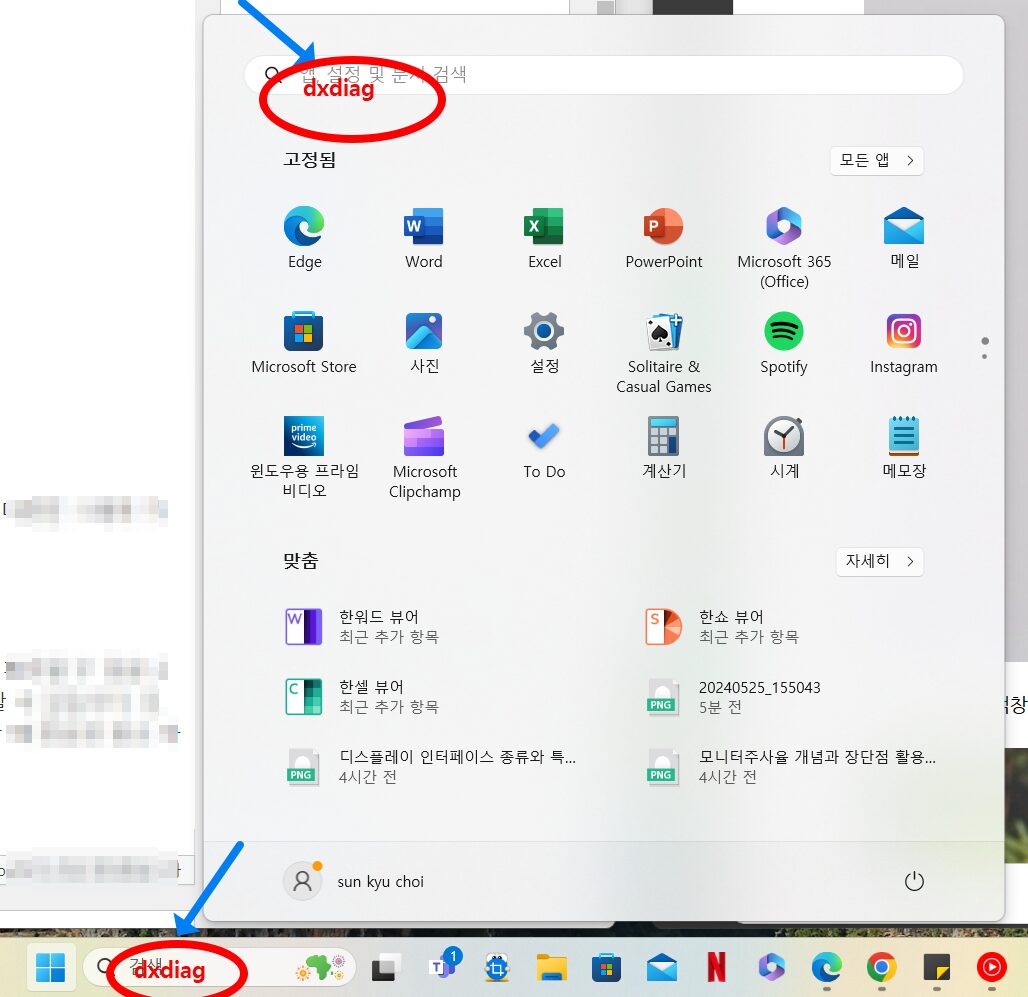
결과로 나오는 화면에서 디스플레이 탭을 선택하면 그래픽 카드에 대한 정보가 나옵니다.
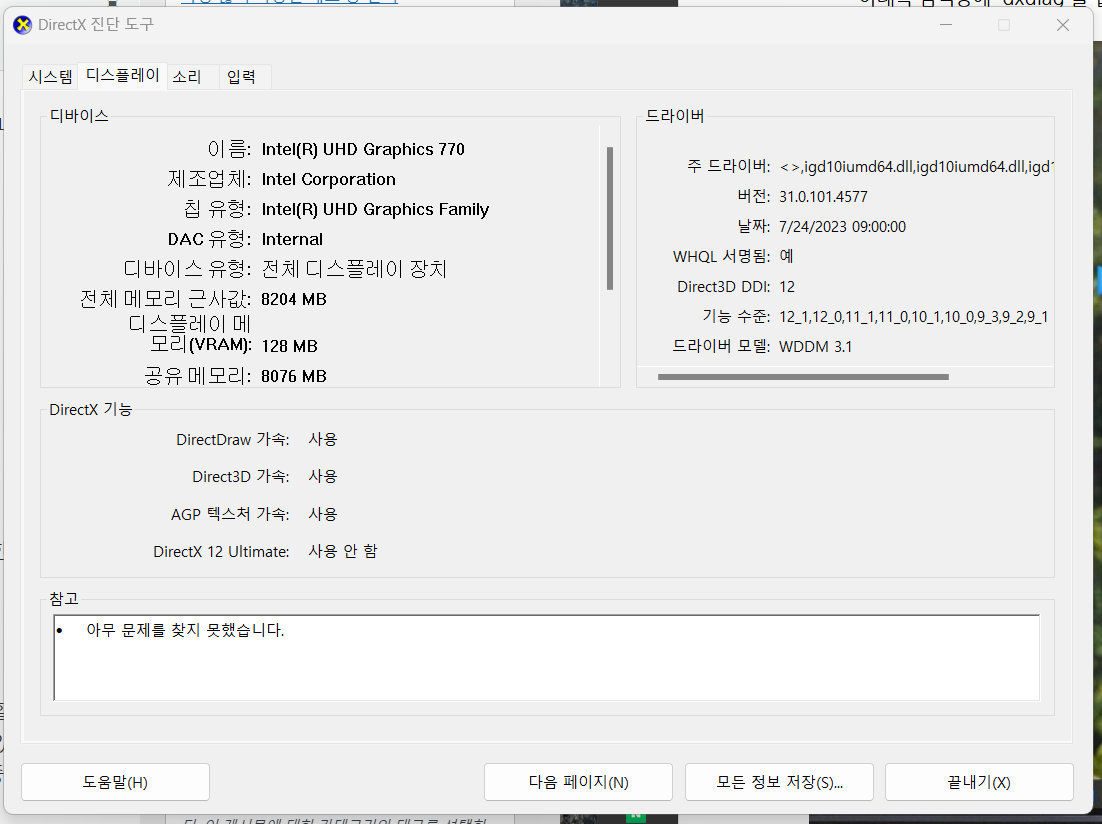
GPU-Z 프로그램
GPU-Z는 그래픽카드으 상세한 정보를 제공하는 무료 소프트웨어입니다.
공식 웹사이트에서 다운로드하여 프로그램 다운로드 및 실행하시고, 아래와 같이 클릭하시면 됩니다.
- “Graphics” 탭 선택
- “Product Name” 아래에 있는 “Date of Manufacture” 항목 확인
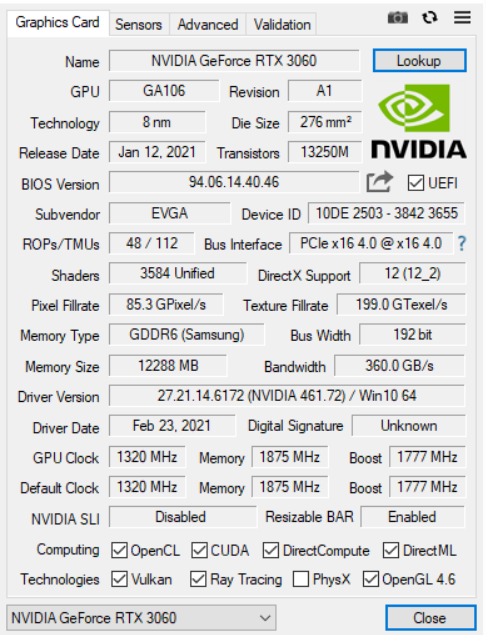
GPU-Z는 https://www.techpowerup.com/gpuz 에서 다운로드 받을 수 있습니다. 이 외에도 다양한 그래픽 카드 관련 정보를 확인할 수 있으니 참고하시기 바랍니다.
맺음
이러한 방법들을 통해 사용자는 자신의 컴퓨터에 어떤 그래픽카드가 탑재되어 있는지 쉽게 확인할 수 있습니다. 그래픽카드를 업그레이드하거나 문제 해결을 위해 정보을 알아야 할 때 유용하게 사용할 수 있습니다. 또한 이러한 정보는 컴퓨터의 성능을 최적화하거나 호환 가능한 게임 및 소프트웨어를 선택할 때 중요한 참고 자료가 됩니다.
